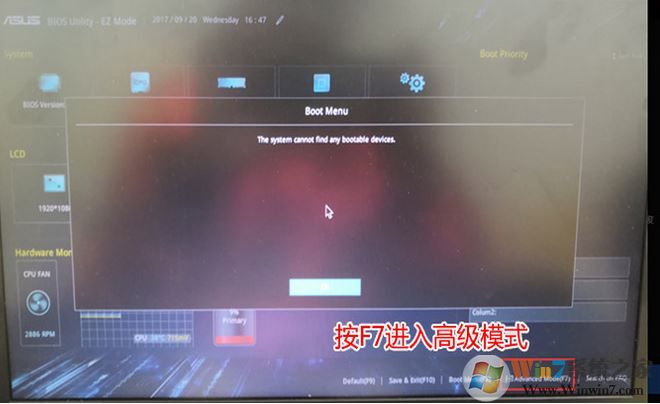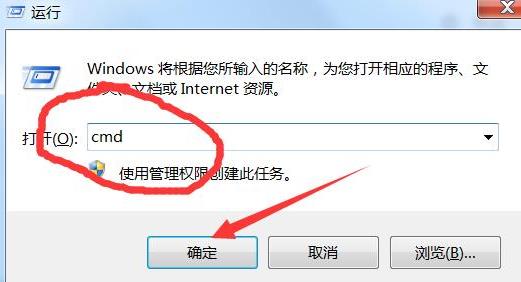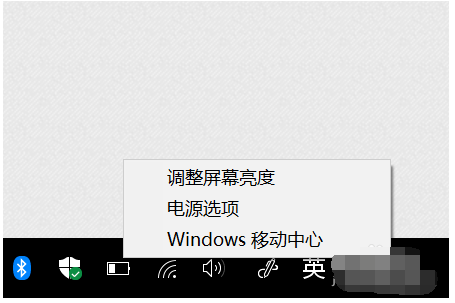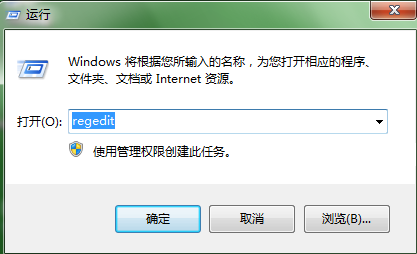- 编辑:飞飞系统
- 时间:2023-10-23
说起U盘,相信很多朋友都会很熟悉。在日常生活中,我们经常使用U盘来传输文件。不过,U盘除了存储文件之外,还有另一个功能——作为启动盘。那么,如何制作USB启动盘呢?下面小编就来教大家如何制作USB启动盘。

什么是U盘启动盘?
说到USB启动盘,有人可能会问,什么是USB启动盘?要解释USB启动盘,我们首先要解释一下什么是启动盘。
我们通常看到的就是打开电脑进入系统的一个过程。简单来说,电脑会先找到硬盘,然后从硬盘中读取系统信息,然后进入系统。事实上,硬盘本身就是一个启动盘。
那么我们打个比方。如果U盘中有系统,并且电脑可以从U盘读取系统,那么U盘就是启动盘。
USB启动盘有什么用?
其实我们在Windows中可以进行很多操作,但是有些对系统盘(C盘)和系统操作的操作是无法完成的,比如:
重装系统
重装系统需要清除系统盘上的所有数据,但这些数据是系统所需要的,所以这是无法实现的。
清除密码
有时我忘记了Windows密码,无法进入系统,所以想清除它。 Windows肯定不会允许你这样做,那么你需要进入U盘并重写密码文件
格式化硬盘
Windows下也可以格式化硬盘,但有时硬盘被占用而无法格式化,所以可以通过U盘进行操作。
系统启动
前面提到,计算机会从硬盘中读取系统,那么计算机如何知道这个磁盘中有系统呢?它依赖于一种称为“启动文件”的东西。如果启动文件损坏而无法进入系统,只能通过U盘修复。
当然,USB启动盘的用途远不止这些。小编只是给大家讲解一下几个常见的用途。
U盘启动盘怎么制作?
1、首先准备一个U盘,最好是8G以上,因为很多系统文件都很大,4G可能不够用。现在U盘已经准备好了,接下来就是制作启动盘了。制作U盘启动盘的软件有很多。这里我推荐安装大师。
2、制作前记得将文件保存在U盘中。 U盘在制作过程中会被格式化,文件会丢失。系统会自动识别U盘。选择U盘。我们选择的是高级PE版本,UEFI+BIOS双启动模式,win7系统。点击开始制作。
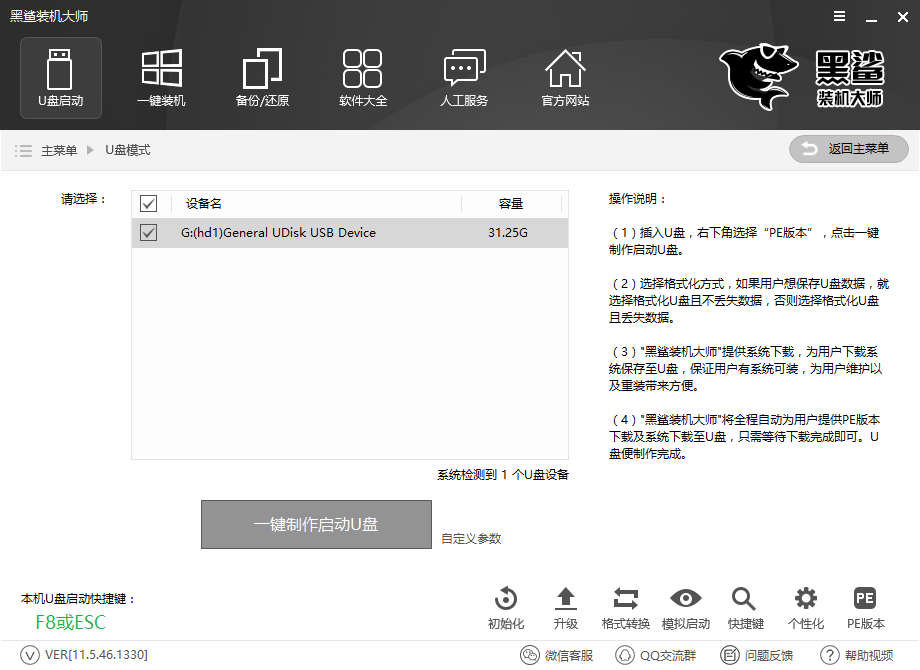
3、接下来将U盘格式化并制作成启动盘。在此期间请勿拔出U盘或强行关闭程序。如果发生意外,U盘创建失败,只需恢复创建并重新创建即可。
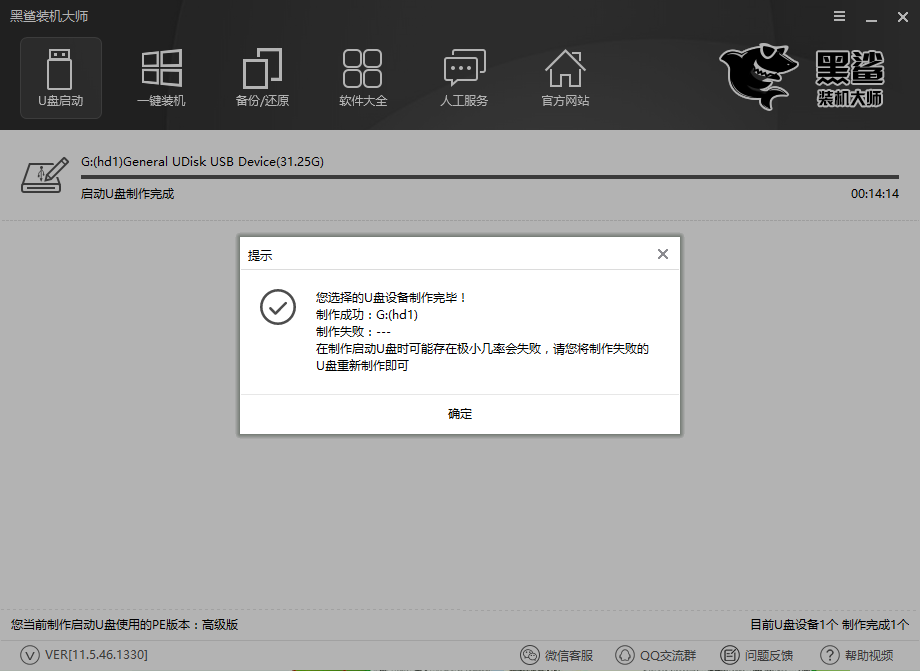
以上就是小编带来的如何快速制作USB启动盘的教程。我们可以使用安装大师制作一个U盘启动盘,然后我们就可以使用该U盘启动盘来重装系统了。